华为交换机配置动态路由OSPF
拓扑图:
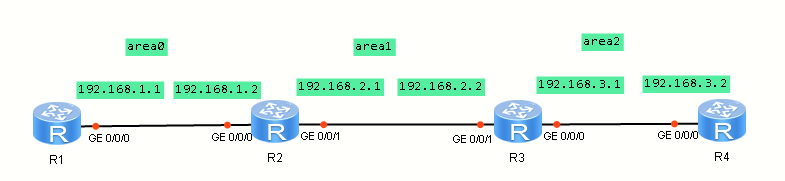
实现步骤:
R1:
<huawei> system-view #进入系统视图
[Huawei] sysname R1 #设置名称
[R1] interface GigabitEthernet 0/0/0 #进入接口
[R1-GigabitEthernet0/0/0] ip address 192.168.1.1 24 #配置接口ip
[R1-GigabitEthernet0/0/0] q
[R1] interface Loopback 0 #进入回环接口
[R1-LoopBack0] ip address 1.1.1.1 32 #设置回环ip
[R1-LoopBack0] quit 或 q #退出环回接口
[R1] ospf 1 router-id 1.1.1.1 #配置ospf编号及私有路由ip
[R1-ospf-1] area 0 #配置所属区域
[R1-ospf-1-area-0.0.0.0] network 192.168.1.0 0.0.0.255 #声明直连路由网段
[R1-ospf-1-area-0.0.0.0] network 1.1.1.1 0.0.0.0 #声明回环ip
R2:
<huawei> system-view
[Huawei] sysname R2
[R2] interface GigabitEthernet 0/0/0
[R2-GigabitEthernet0/0/0] ip address 192.168.1.2 24 或 192.168.1.2 255.255.255.0
[R2-GigabitEthernet0/0/0] interface GigabitEthernet 0/0/1
[R2-GigabitEthernet0/0/1] ip address 192.168.2.1 24
[R2-GigabitEthernet0/0/1] quit
[R2] interface LoopBack 0
[R2-LoopBack0] ip address 2.2.2.2 32
[R2-LoopBack0] quit
[R2] ospf 1 router-id 2.2.2.2
[R2-ospf-1] area 0
[R2-ospf-1-area-0.0.0.0] network 192.168.1.0 0.0.0.255
[R2-ospf-1-area-0.0.0.0] area 1
[R2-ospf-1-area-0.0.0.1] network 192.168.2.0 0.0.0.255 # 前面三个0类似于缺省路由 优先进行匹配
[R2-ospf-1-area-0.0.0.1] network 2.2.2.2 0.0.0.0
[R2-ospf-1-area-0.0.0.1] vlink-peer 3.3.3.3 #定义虚拟连接 相邻路由id
R3:
<huawei> system-view 或 sys
[Huawei] sysname R3
[R3] interface GigabitEthernet 0/0/1 或 interface g0/0/1
[R3-GigabitEthernet0/0/1] ip address 192.168.2.2 24
[R3-GigabitEthernet0/0/1] interface g0/0/0
[R3-GigabitEthernet0/0/0] ip address 192.168.3.1 24
[R3-GigabitEthernet0/0/0] quit
[R3] interface Loopback 0
[R3-LoopBack0] ip address 3.3.3.3 32
[R3-LoopBack0] quit
[R3] ospf 1 router-id 3.3.3.3
[R3-ospf-1] area 1
[R3-ospf-1-area-0.0.0.1] network 192.168.2.0 0.0.0.255
[R3-ospf-1-area-0.0.0.1] network 3.3.3.3 0.0.0.0
[R3-ospf-1-area-0.0.0.1] vlink-peer 2.2.2.2
[R3-ospf-1-area-0.0.0.1] quit
[R3-ospf-1] area 2
[R3-ospf-1-area-0.0.0.2] network 192.168.3.0 0.0.0.255
[R3-ospf-1-area-0.0.0.2] quit
R4:
<huawei> system-view
[Huawei] sysname R4
[R4] interface GigabitEthernet 0/0/0 或 inter g0/0/0
[R4-GigabitEthernet0/0/0] ip address 192.168.3.2 24
[R4-GigabitEthernet0/0/0] quit 或 q
[R4] interface Loopback 0
[R4-LoopBack0] ip address 4.4.4.4 32
[R4-LoopBack0] quit
[R4] ospf 1 router-id 4.4.4.4
[R4-ospf-1] area 2
[R4-ospf-1-area-0.0.0.2] network 192.168.3.0 0.0.0.255
[R4-ospf-1-area-0.0.0.2] network 4.4.4.4 0.0.0.0
验证:
<R1> ping 192.168.3.2 #R1 ping R4
原文链接: https://my.oschina.net/xinsui1314x/blog/3057958
拓展阅读@
扫一扫下面的二维码,关注我们,获取更多精彩活动资讯,有好礼相送哦~

【腾讯云】618云上GO!云服务器限时秒杀,1核2G首年95元!





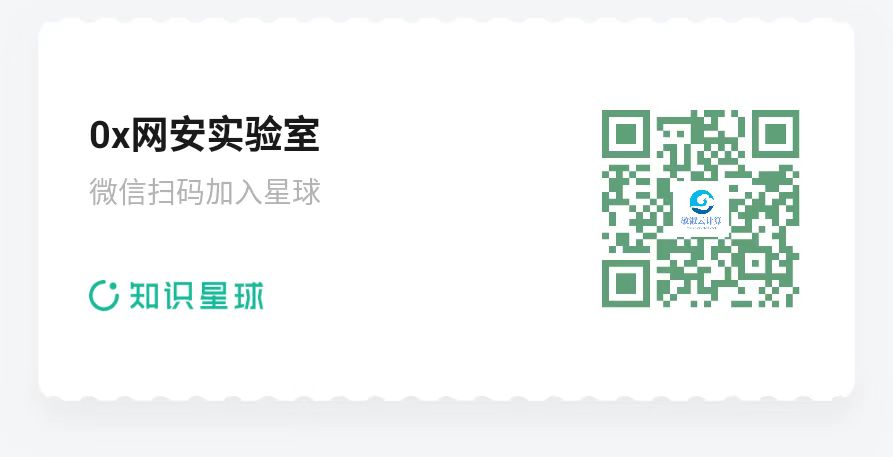
免责声明:本文所有内容均为互联网上收集而来,仅供学习交流,整理文章为传播相关技术,如有侵权,请联系删除
A thousand journey is started by taking the first step.

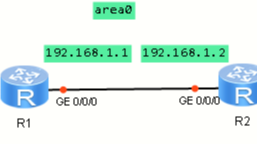 OSPF
OSPF

